Holen Sie sich die fehlende DLL mit unseren Fixes im Handumdrehen zurück!
- Eine einzelne fehlende DLL-Datei kann eine Vielzahl von Apps beeinträchtigen, die davon abhängen, und eine so kritische wie ncsi.dll, erfordert sofortiges Eingreifen.
- Das Problem entsteht normalerweise durch beschädigte Systemdateien, das Vorhandensein von Malware oder einen unbeabsichtigten Fehler seitens des Benutzers.
- Um Probleme zu beheben, können Sie die DLL-Datei ersetzen, den DISM- und SFC-Scan ausführen oder ein spezielles DLL-Reparaturtool verwenden.
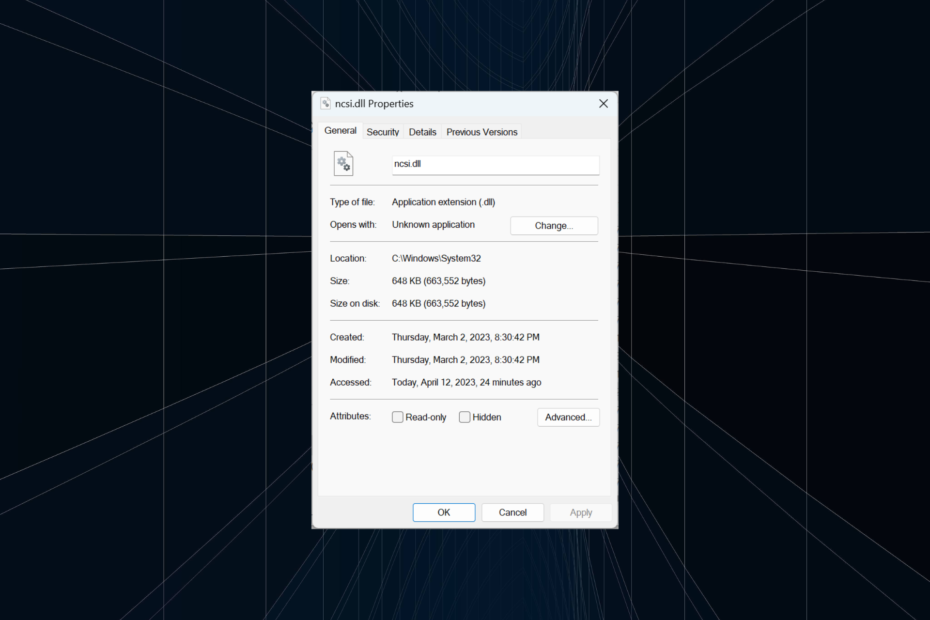
XINSTALLIEREN SIE, INDEM SIE AUF DIE DOWNLOAD-DATEI KLICKEN
Dieses Tool ersetzt die beschädigten oder beschädigten DLLs durch ihre funktionellen Äquivalente, indem es sein dediziertes Repository verwendet, in dem es die offiziellen Versionen der DLL-Dateien enthält.
- Laden Sie Fortect herunter und installieren Sie es auf Ihrem PC.
- Starten Sie das Tool und Beginnen Sie mit dem Scannen um DLL-Dateien zu finden, die PC-Probleme verursachen könnten.
- Klicken Sie mit der rechten Maustaste auf Reparatur starten defekte DLLs durch funktionierende Versionen zu ersetzen.
- Fortect wurde heruntergeladen von 0 Leser in diesem Monat.
DLL-Dateien (Dynamic-Link Library) sind wichtige Dateien, die von mehreren Apps (sowohl integrierten als auch Drittanbietern) auf dem Computer gemeinsam genutzt werden. Aber Benutzer berichteten oft, dass bestimmte DLL-Dateien fehlen, Und ncsi.dll, auch in der Liste enthalten.
Probleme mit DLL-Dateien lassen sich leicht beheben, da diese einfach durch eine Kopie der Datei ersetzt werden können, entweder aus dem Internet oder von einem anderen Computer mit demselben Betriebssystem. Finden wir es also heraus!
Was ist die NCSI-DLL?
NCSI steht für Statusanzeige für Netzwerkkonnektivität und ist eine von Microsoft veröffentlichte Windows-DLL-Datei, die sich auf netzwerkbezogene Aufgaben bezieht. Die Datei ncsi.dll ist gespeichert in:C:\Windows\System32
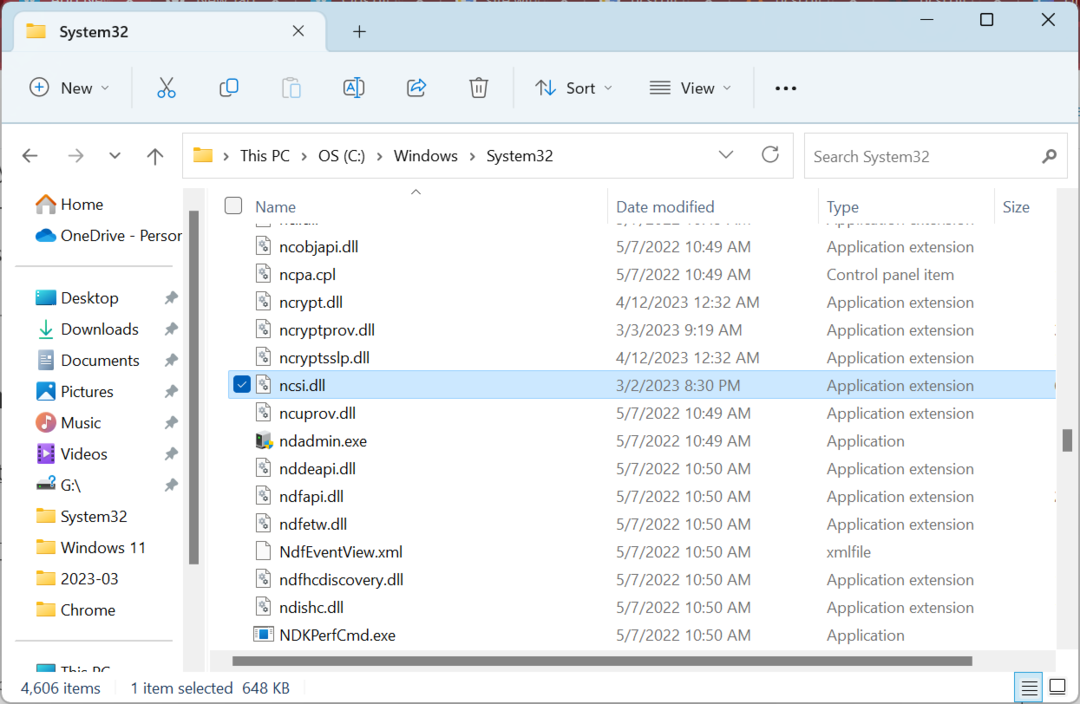
Die Datei wird von mehreren Programmen verwendet, einschließlich einiger Spiele, und wenn die DLL-Datei fehlt oder beschädigt ist, tritt beim Starten der App, die darauf angewiesen ist, ein Fehler auf.
Wie kann ich eine fehlende ncsi.dll-Datei reparieren?
Spitze
Wenn Sie einen anderen PC haben, auf dem dieselbe Version und Architektur des Betriebssystems ausgeführt wird, suchen Sie die DLL-Datei und kopieren Sie sie auf den betroffenen Computer. Dies ist bei weitem die einfachste Lösung. Vermeiden Sie außerdem das Herunterladen von DLL-Dateien aus unzuverlässigen Quellen im Internet, da es sich dabei um Malware oder Viren handeln könnte, die als legitime Dateien getarnt sind.
Wenn es um fehlende Windows-DLL-Dateien geht, können Sie immer ein zuverlässiges DLL-Reparaturtool verwenden, um die Dinge zum Laufen zu bringen. Diese identifizieren und ersetzen die fehlende DLL innerhalb von Sekunden durch eine frische Kopie.
Und wenn es um diese geht, empfehlen wir die Verwendung einer Lösung, die zu 100 % funktioniert. Egal welche fehlt, die Software holt sich die DLL immer aus ihrer umfangreichen Datenbank.
2. Führen Sie den DISM- und SFC-Scan aus
- Drücken Sie Windows + R öffnen Laufen, Typ cmd, und schlagen Strg + Schicht + Eingeben.
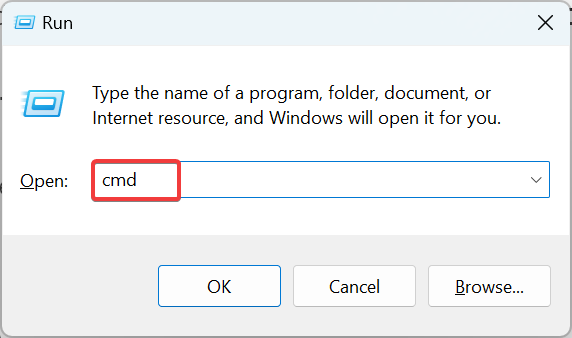
- Klicken Ja im Benutzerkontensteuerung prompt.
- Fügen Sie die folgenden Befehle einzeln ein und klicken Sie auf Entäh nach jedem zu laufen DISM:
DISM /Online /Cleanup-Image /CheckHealthDISM /Online /Cleanup-Image /ScanHealthDISM /Online /Cleanup-Image /RestoreHealth - Führen Sie anschließend den folgenden Befehl aus, um die SFC Scan:
sfc /scannen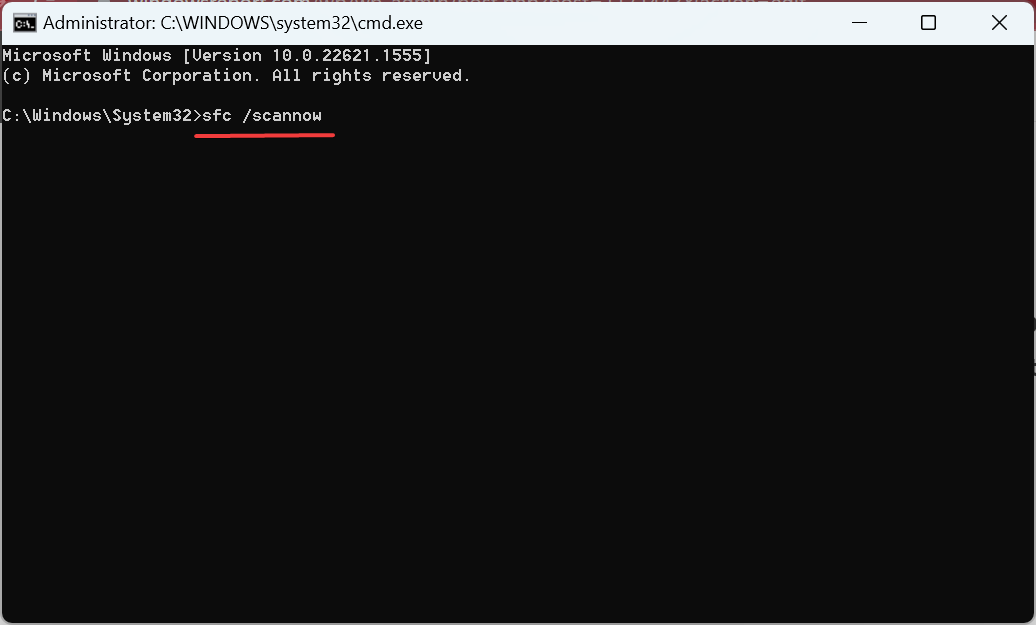
- Überprüfen Sie nach dem Ausführen der Scans, ob die beschädigte/fehlende DLL-Datei verfügbar ist.
Laufen die DISM-Tool und SFC (System File Checker)-Scan sind zwei einfache Möglichkeiten, um beschädigte Systemdateien unter Windows zu reparieren und die fehlenden DLLs wiederherzustellen, einschließlich der ncsi.dll Datei.
- MSVCP71.dll nicht gefunden: So beheben Sie diesen Fehler
- d3dx9_30.dll nicht gefunden: So beheben Sie diesen Fehler
- d3dx11_43.dll nicht gefunden: Beheben Sie es in 5 Schritten
3. Führen Sie ein Inplace-Upgrade durch
- Gehe zu Offizielle Website von Microsoft, wählen Sie Ihre Edition von Windows 11 aus dem Dropdown-Menü aus und klicken Sie auf Herunterladen.
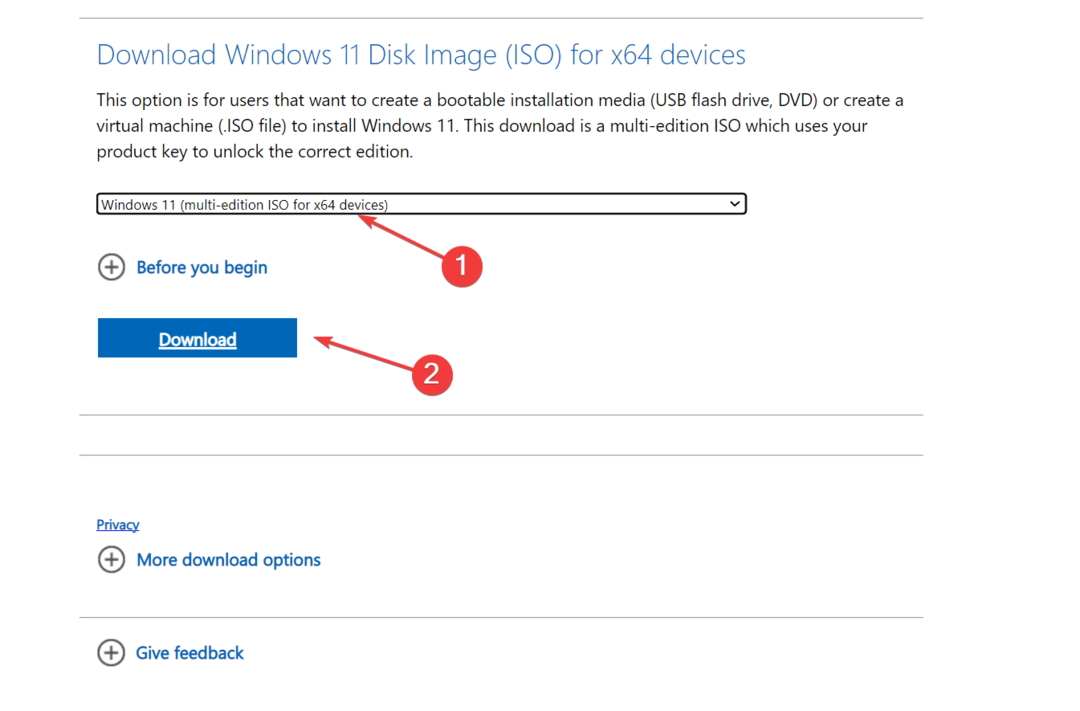
- Wählen Sie die bevorzugte Sprache und klicken Sie Bestätigen.
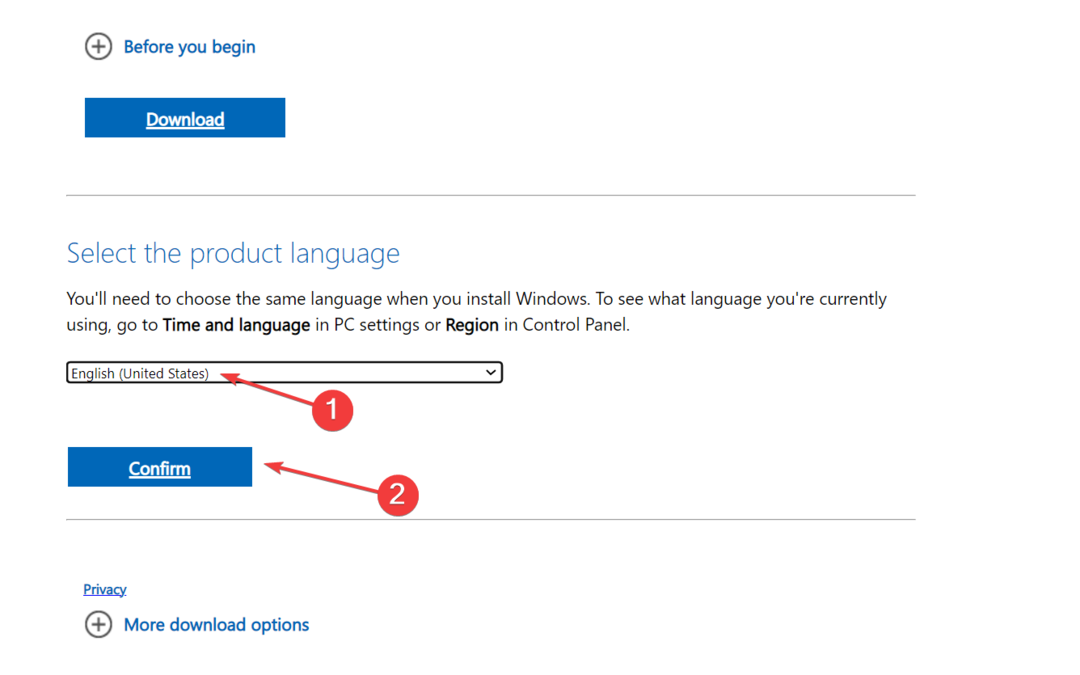
- Klicken Sie auf den bereitgestellten Link, um den Download zu starten.
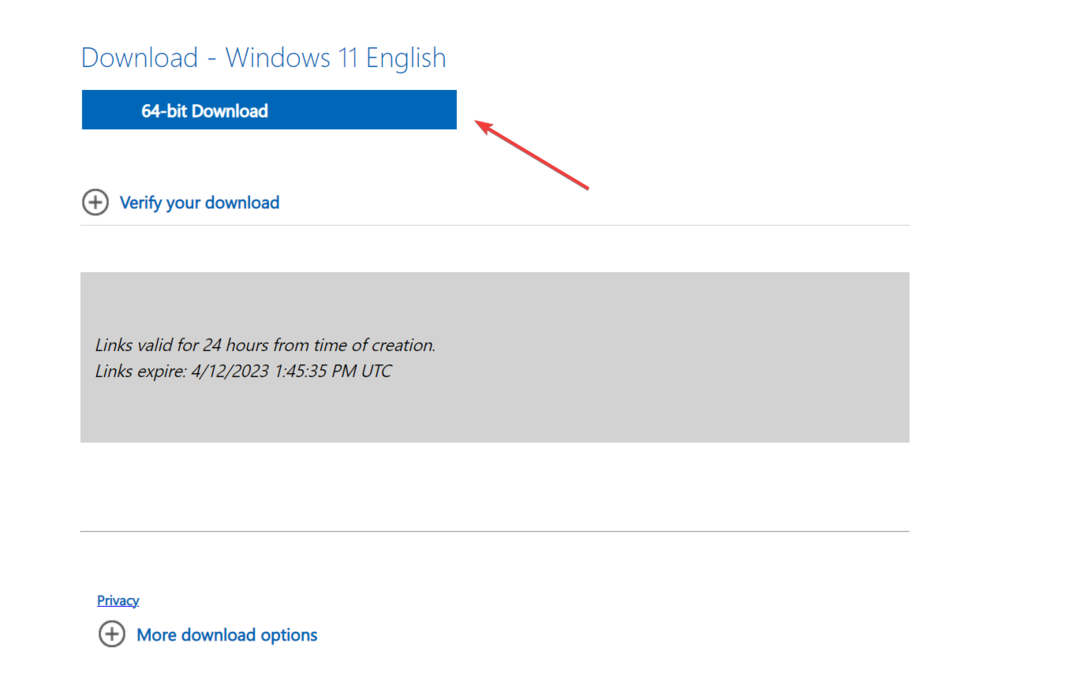
- Wenn Sie fertig sind, doppelklicken Sie auf die ISO-Datei und klicken Sie auf Offen in der Bestätigungsaufforderung.
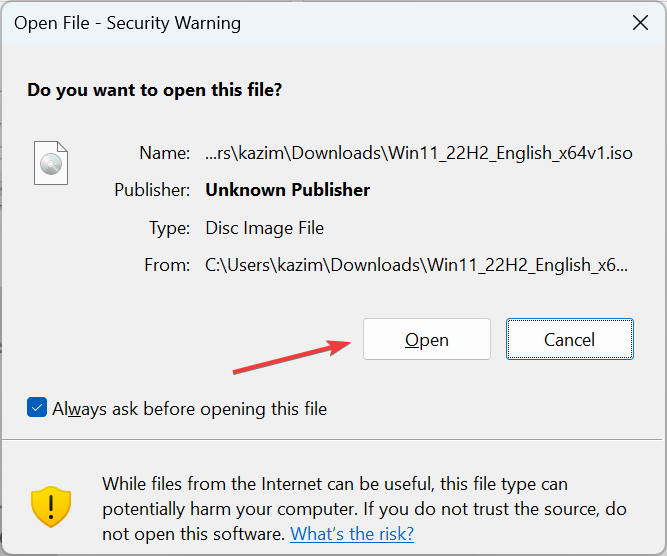
- Starte den setup.exe Datei.
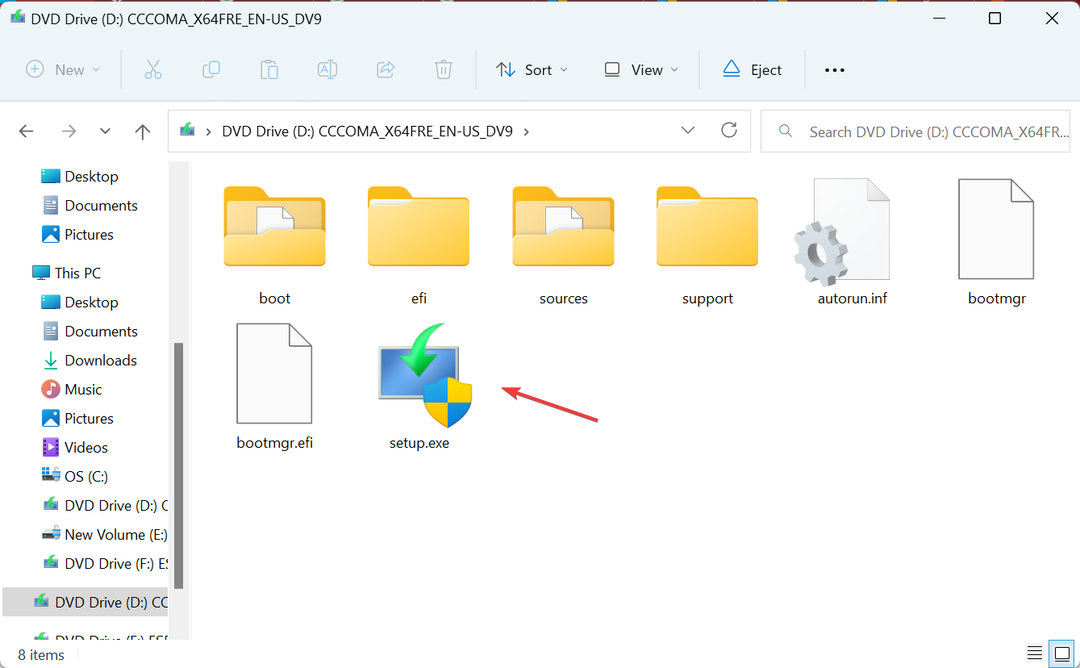
- Klicken Sie nun auf Nächste im Windows 11-Setup fortfahren.
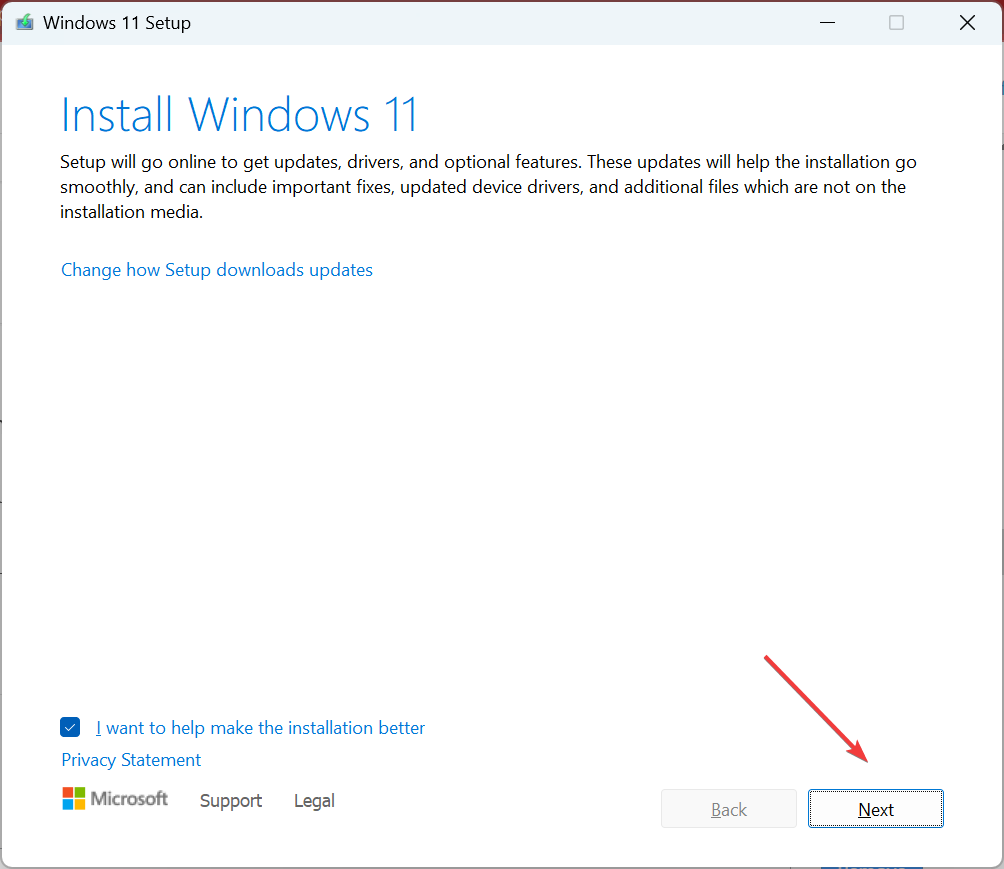
- Klicken Akzeptieren um den Lizenzbedingungen von Microsoft zuzustimmen.
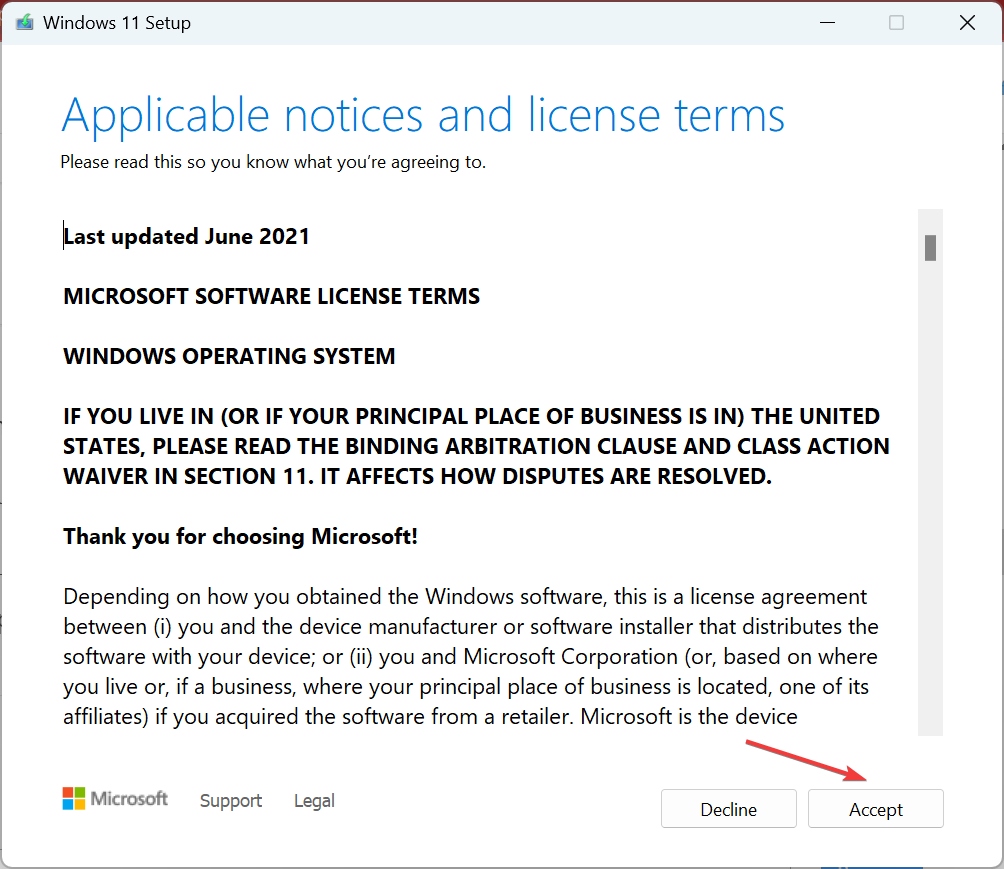
- Überprüfen Sie schließlich, ob das Setup liest Behalten Sie persönliche Dateien und Apps, und klicken Sie Installieren um das Inplace-Upgrade zu starten.
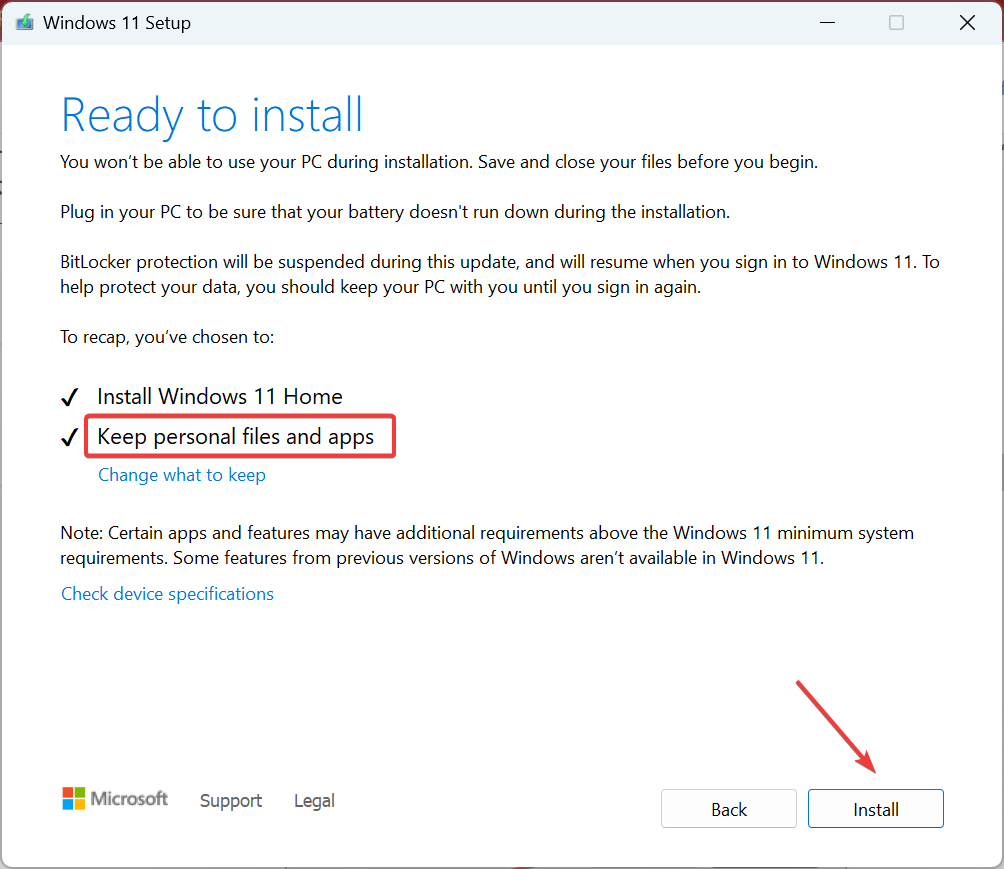
Wenn es um die Behebung von Problemen mit Windows geht, hilft ein direktes Upgrade dabei, alle Arten von softwarebezogenen Problemen zu beseitigen. Obwohl der Vorgang einige Stunden dauern kann, verlieren Sie keine Apps oder persönlichen Dateien. Außerdem im Allgemeinen die PC arbeitet schneller nach einem Inplace-Upgrade.
Dies sind alle Möglichkeiten, wie Sie die fehlenden erhalten können ncsi.dll Datei in Windows, sei es eine Iteration. Um Probleme nahtlos zu beheben, sehen Sie sich auch unsere kuratierte Liste der an beste DLL-Reparatur-Tools.
Verwenden Sie für Fragen oder um die Lösung zu teilen, die für Sie funktioniert hat, den Kommentarbereich unten.
Haben Sie immer noch Probleme?
GESPONSERT
Wenn die obigen Vorschläge Ihr Problem nicht gelöst haben, kann Ihr Computer schwerwiegendere Windows-Probleme haben. Wir empfehlen die Wahl einer All-in-One-Lösung wie z Festung um Probleme effizient zu beheben. Klicken Sie nach der Installation einfach auf die Anzeigen & Korrigieren Taste und dann drücken Reparatur starten.
![Apisetschema.dll fehlt in Windows 10 [Vollständige Korrektur]](/f/71e594b449292baada53f3678b33be60.jpg?width=300&height=460)

![Fix xapofx1_1.dll Problem [fehlt / nicht gefunden]](/f/4c2852084f2e5cfe081a83e0e219f9a5.jpg?width=300&height=460)